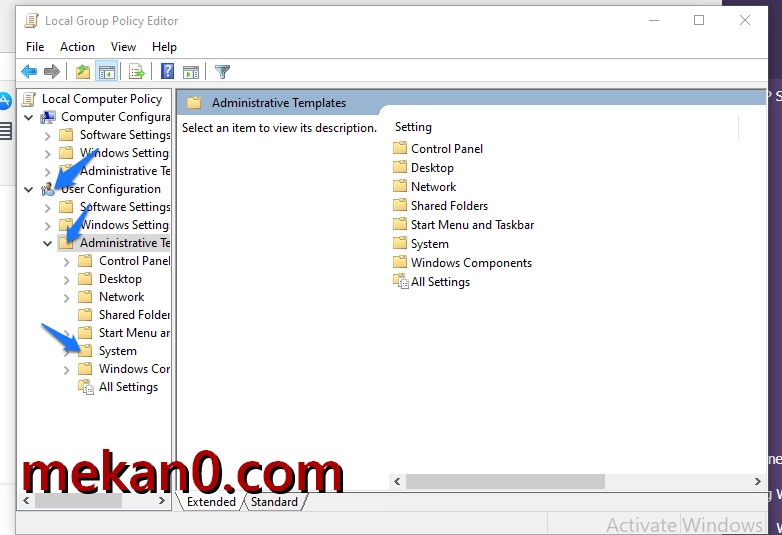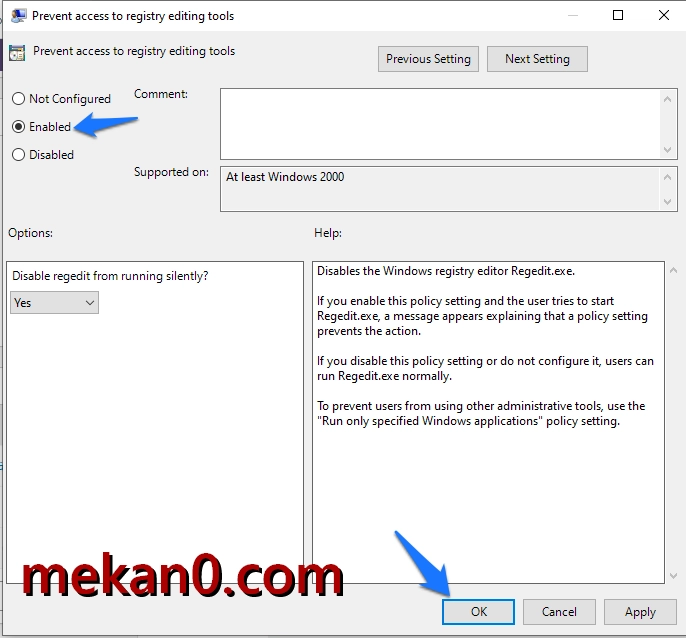نحوه غیرفعال کردن Command Prompt در رایانه شخصی ویندوز 10
دسترسی به خط فرمان را در ویندوز 10 خاموش کنید!
Command Prompt را متوقف کنید اگر مدتی است که از ویندوز استفاده می کنید، احتمالاً متوجه شده اید که دارای ویژگی به نام CMD یا Command Prompt است. Command Prompt یک مترجم خط فرمان با رابطی است که با کاربران تعامل دارد. ___
Command Prompt می تواند به شما در انجام انواع فعالیت ها کمک کند، دستورات مربوطه باید در Command Line Interface وارد شوند. _ _ما قبلا مقاله ای در mekan0 منتشر کرده ایم که بیش از 200 دستور مفید CMD را برای ویندوز 10 فهرست می کند.
اگرچه Command Prompt ابزار مفیدی است، اما می تواند در دست کاربران مبتدی نیز مخرب باشد. اگر دیگران قصد دارند از رایانه یا لپ تاپ شما استفاده کنند، بهتر است Command Prompt را خاموش کنید.
مراحل غیرفعال کردن Command Prompt در ویندوز 10
کاربران ویندوز 10 می توانند Command Prompt را در چند مرحله ساده غیرفعال کنند. هنگامی که کاربران سعی می کنند دستوری را پس از غیرفعال کردن آن اجرا کنند، اخطار «خط فرمان توسط مدیر غیرفعال شده است. _
در این مقاله قصد داریم نحوه غیرفعال کردن Command Prompt در ویندوز 10 را به اشتراک بگذاریم. بیایید آن را بررسی کنیم.
گام اولین. ابتدا از طریق فضای جستجو در منوی استارت عبارت run را تایپ کنید تا در مقابل شما ظاهر شود، بلافاصله مانند تصویر زیر روی آن کلیک کنید تا پنجره کوچکی برای شما باز شود.
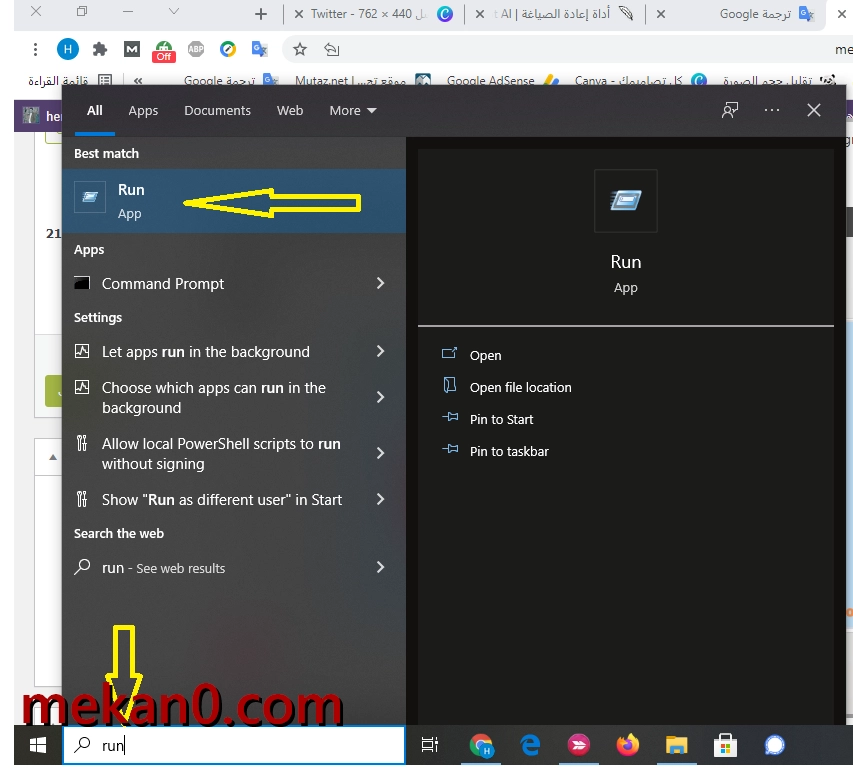
مرحله دوم. از طریق کادر محاورهای RUN، کلمه « را وارد کنید. gpedit.msc را ” و همانطور که در تصویر نشان داده شده است روی “OK” کلیک کنید.
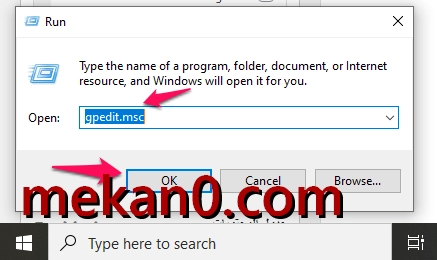
مرحله 3 . حالا به مسیر بعدی بروید - User Configuration > Administrative Templates > System
همانطور که مراحل در تصویر نشان داده شده است.
مرحله 4 به پایین اسکرول کنید و دوبار کلیک کنید "جلوگیری از دسترسی به Command Prompt".
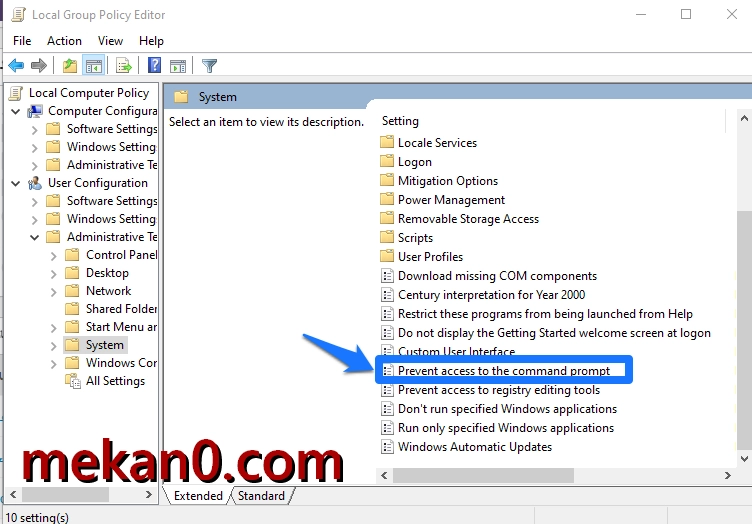
مرحله 5 در اینجا، انتخاب کنید "فعال" و روی دکمه . کلیک کنید "خوب" .
همین! این کاری است که من انجام دادم. وقتی اکنون میخواهم Command Prompt را باز کنم، یک اعلان "Command Prompt توسط مدیر غیرفعال شده است" ظاهر می شود. ___
بنابراین، این پست به شما نشان می دهد که چگونه یک موج را خاموش کنیده دستورات در رایانه شخصی ویندوز 10. امیدواریم این مقاله برای شما مفید بوده باشد! لطفاً این خبر را به دوستان خود نیز برسانید.
نحوه باز کردن Command Prompt در ویندوز 10
نحوه تغییر رمز ویندوز 10 از طریق CMD (Command Prompt)